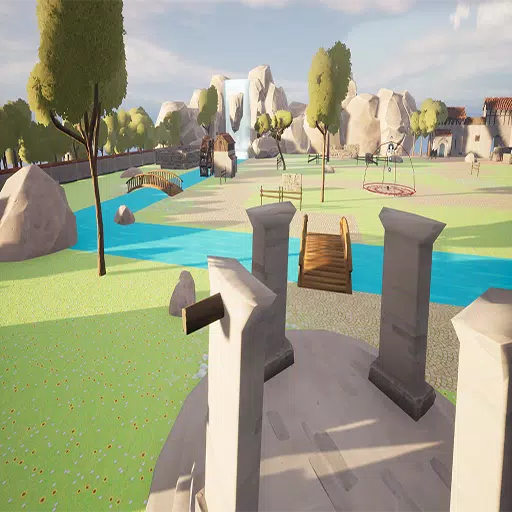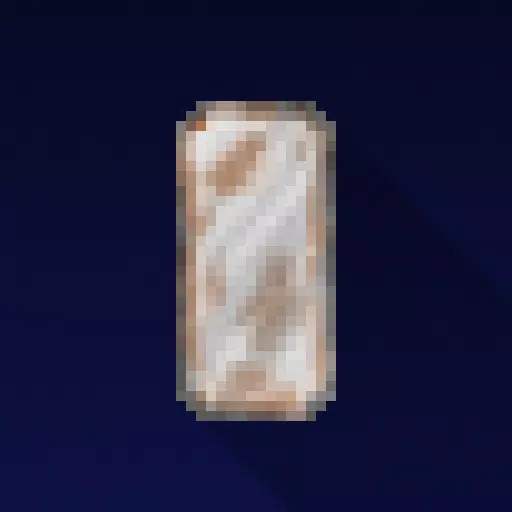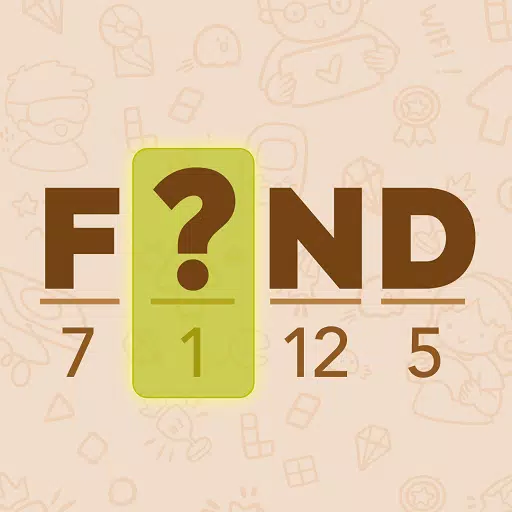Steam Deck: Wie man Sega Master System -Spiele durchführt
Entfesseln Sie die Leistung des Retro -Gaming: Einrichten der Sega -Master -Systememulation auf Ihrem Dampfdeck mit Eheck
Das Sega Master System, eine klassische 8-Bit-Konsole, verfügt über eine Bibliothek fantastischer Spiele, viele exklusive oder einzigartige Versionen im Vergleich zu seinen Zeitgenossen. Dieser Leitfaden führt Sie durch die Einrichtung von Sega Master -Systememulation auf Ihrem Dampfdeck mithilfe von Eheck, um ein reibungsloses und optimiertes Retro -Gaming -Erlebnis zu gewährleisten.
Bevor Sie beginnen:
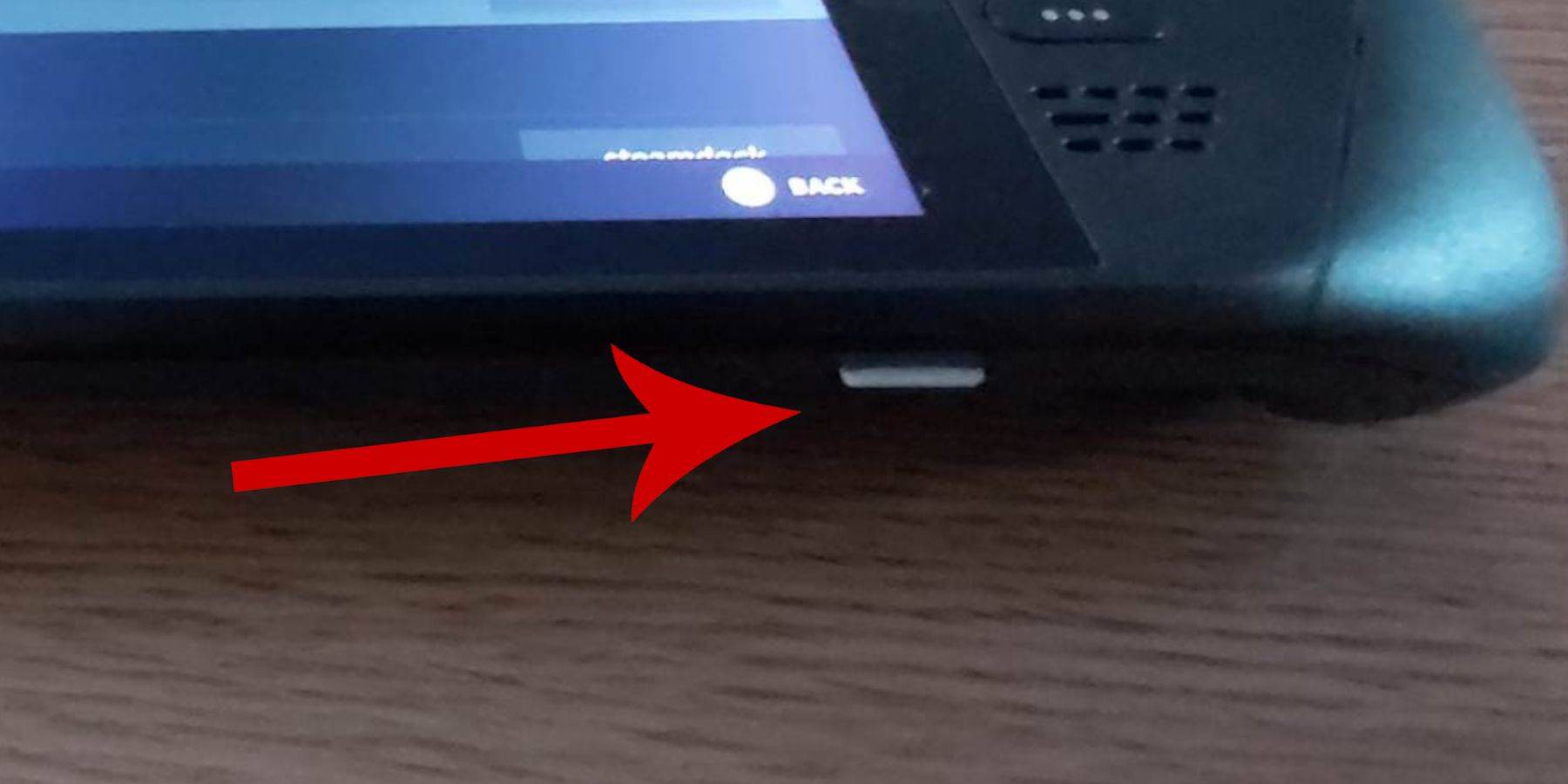
- Einschalten: Stellen Sie sicher, dass Ihr Dampfdeck vollständig aufgeladen oder mit Strom verbunden ist.
- Speicherung: Eine Hochgeschwindigkeits-MicroSD-Karte (empfohlen) oder eine externe Festplatte ist erforderlich. Beachten Sie, dass die Verwendung einer externen Festplatte die Portabilität verringert.
- Eingabe: Eine Tastatur und eine Maus werden für die einfachere Navigation sehr empfohlen, aber die Tastatur auf dem Bildschirm (Steam + X) und Trackpads sind verwendbare Alternativen.
- Entwicklermodus: Aktivieren Sie den Entwicklermodus in den Systemeinstellungen. Dies ist entscheidend für den reibungslosen Emulatorbetrieb.
Entwicklermodus aktivieren:
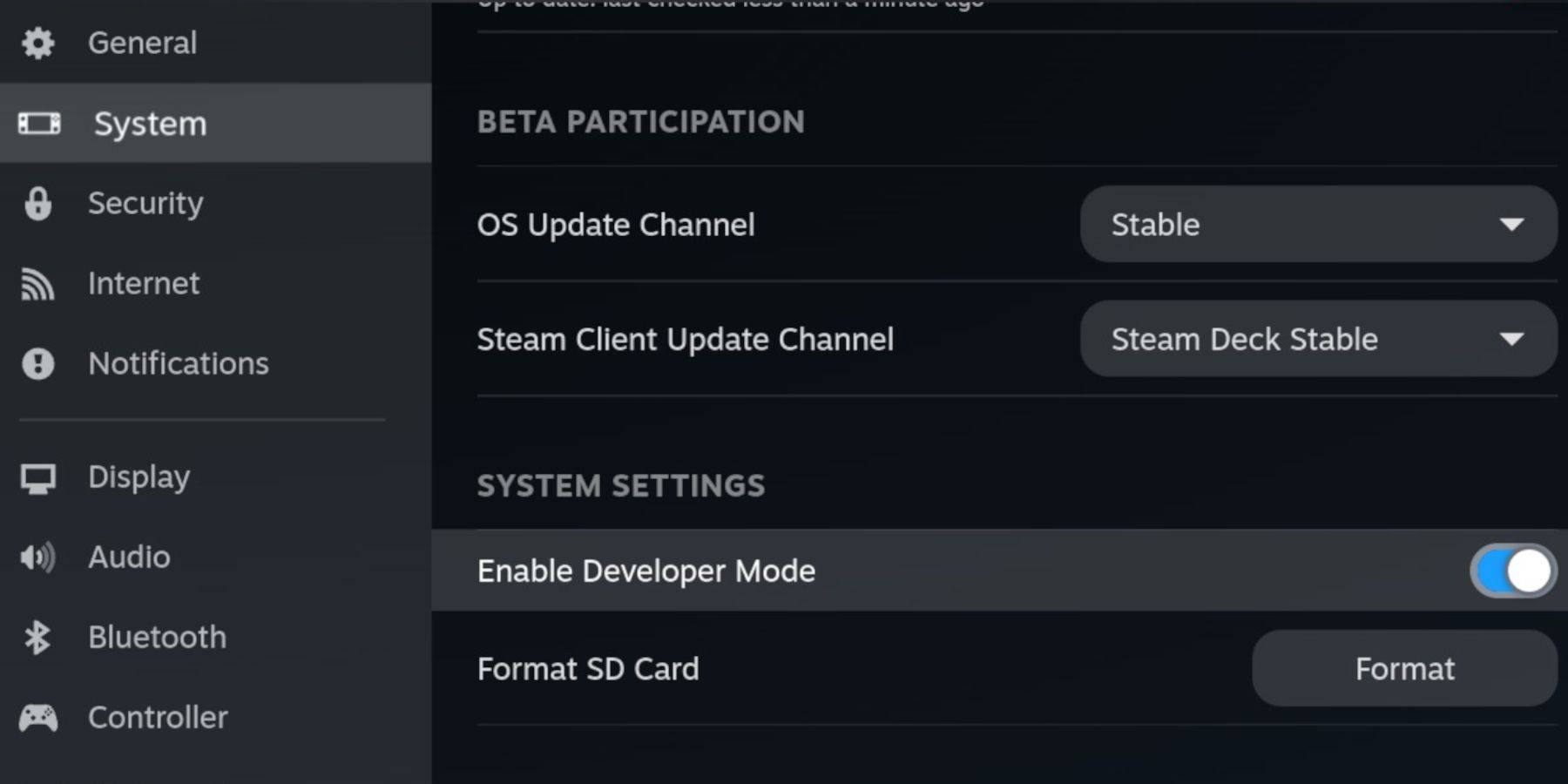
- Greifen Sie auf das Steam -Menü zu.
- Navigieren Sie zu Systemeinstellungen von System>.
- Entwicklermodus aktivieren.
- Greifen Sie auf das Entwicklermenü (unten im Zugriffsfeld) zu.
- Aktivieren Sie unter miscellaneous CEF Remote -Debugging. (Denken Sie daran, dies nach dem Dampfdeck-Updates wieder zu erleben!)
- Starten Sie Ihr Dampfdeck neu.
Installieren von SUDECK im Desktop -Modus:
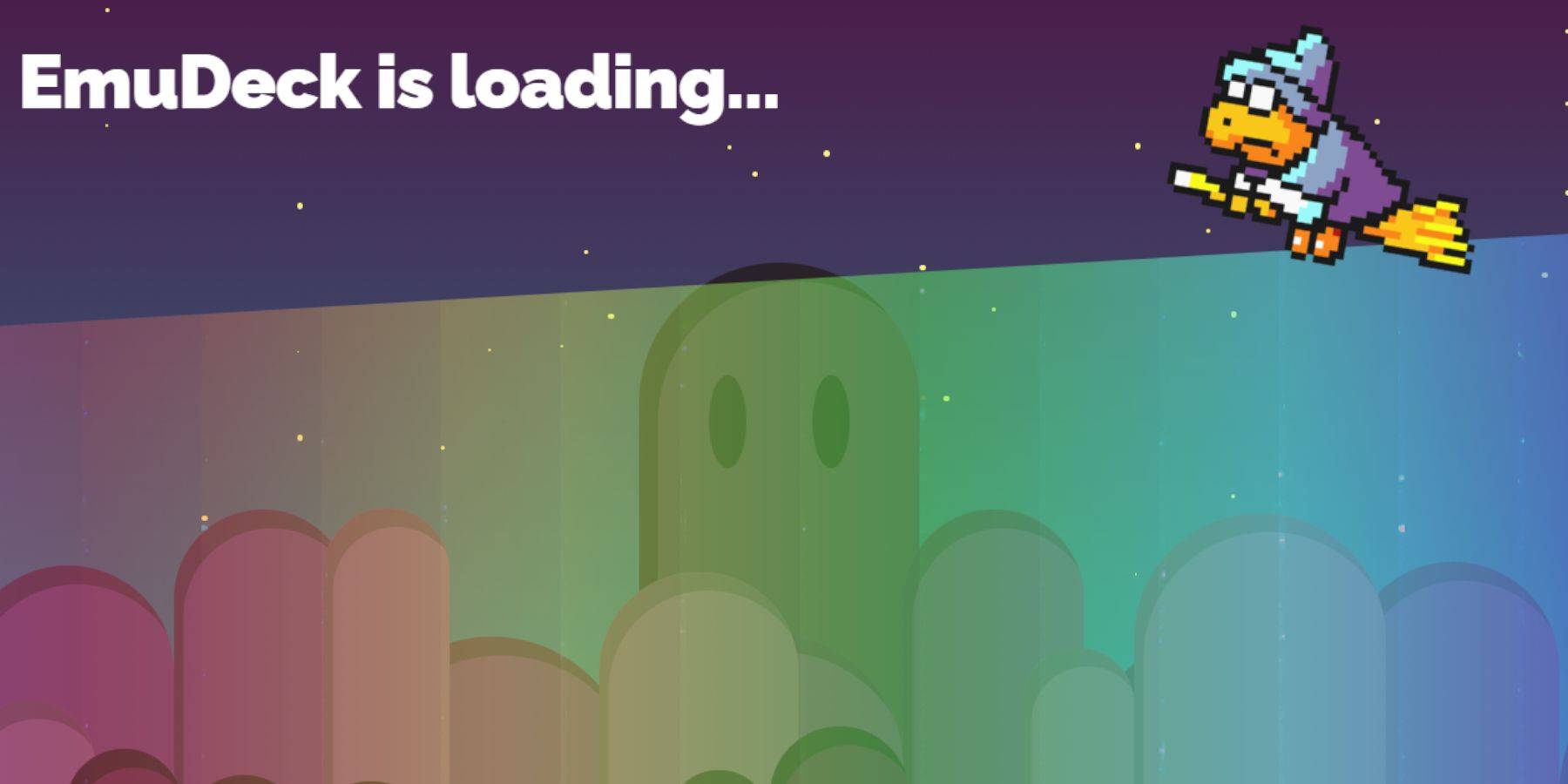
- Wechseln Sie in den Desktop -Modus (Strommenü).
- Laden Sie Schächte mit einem Webbrowser (Chrome oder Firefox) herunter.
- Wählen Sie Ihre SteamOS -Version und führen Sie das Installateur aus. Wählen Sie benutzerdefinierte Installation.
- Wählen Sie Ihre SD -Karte als primäres Laufwerk aus.
- Wählen Sie Retroarch (und Steam ROM Manager) für die Sega Master -Systememulation. Erwägen Sie, alle Emulatoren zu installieren, falls gewünscht.
- Konfigurieren Sie CRT Shader (optional) für eine klassische TV -Ästhetik.
- Vervollständigen Sie die Installation.
Übertragung von Master -System -ROMs:
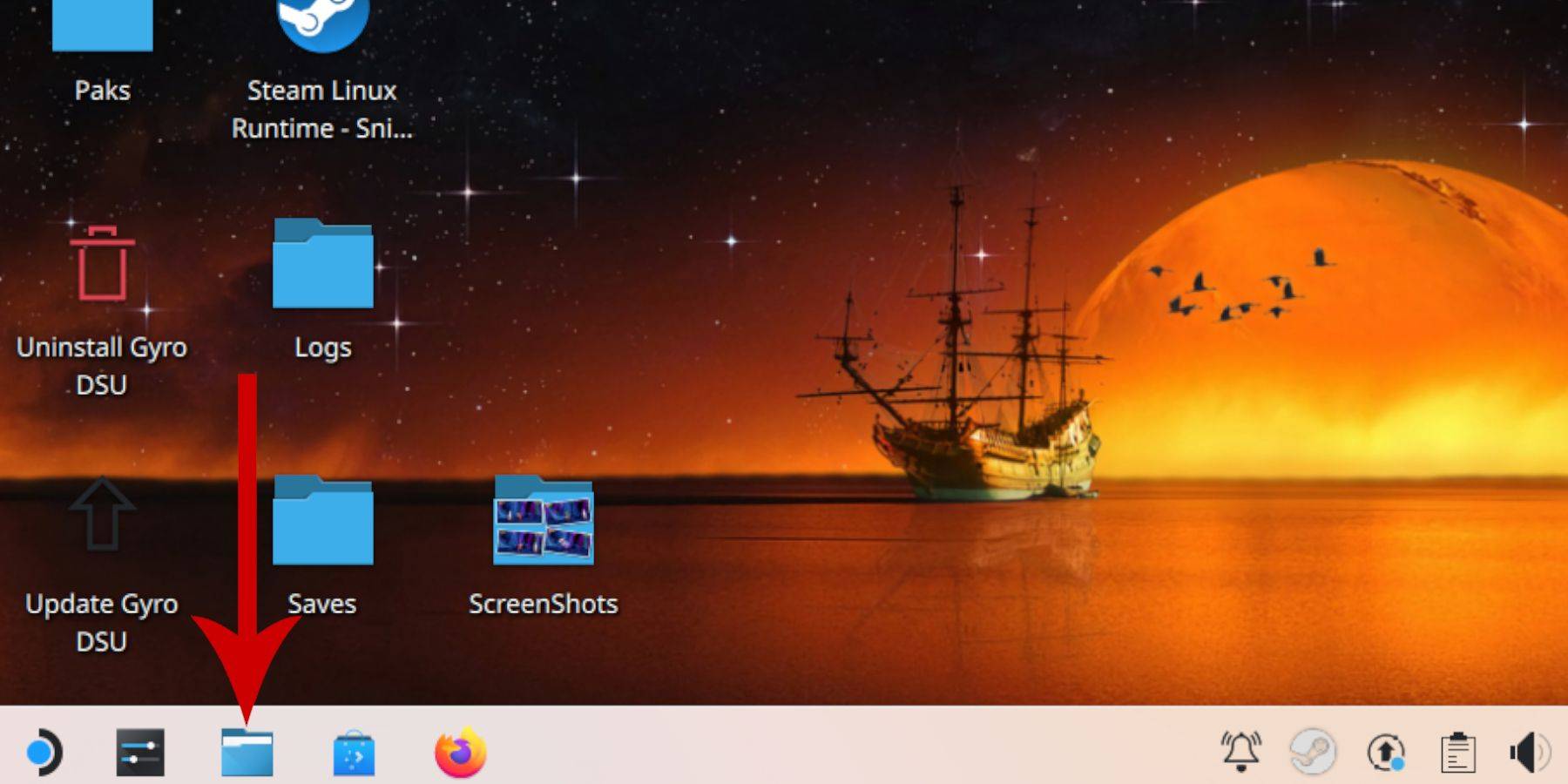
- Öffnen Sie den Dolphin -Dateimanager.
- Navigieren Sie zu abnehmbaren Geräten> Primär (Ihre SD -Karte).
- Gehen Sie zur Emulation> Roms> Mastersystem.
- Übertragen Sie Ihr Sega Master -System -ROMs (.SMS -Dateien).
Hinzufügen von Spielen zur Steam Library:
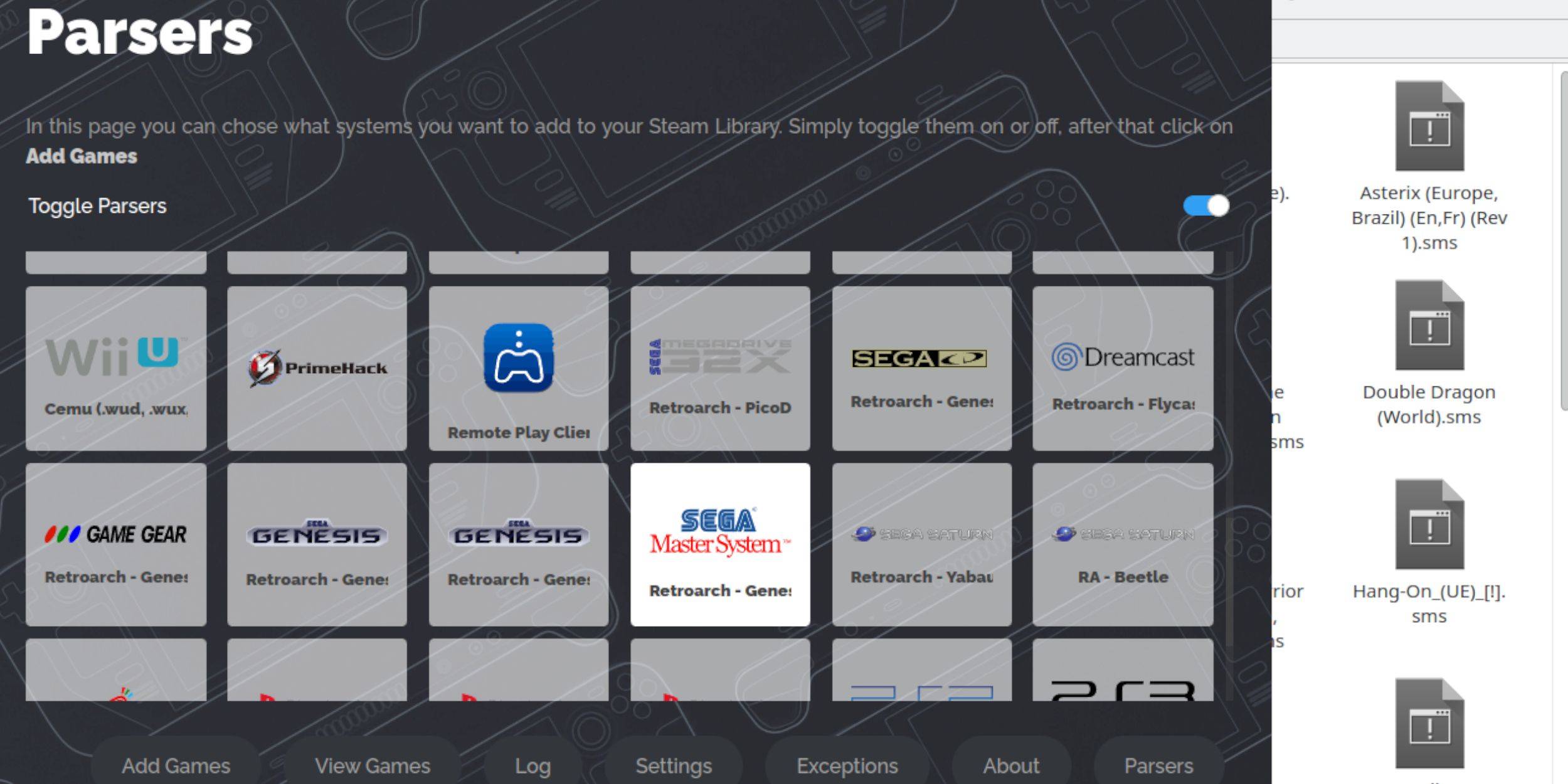
- Öffnen Sie den Desktop -Modus die Schleifdecke.
- Starten Sie Steam ROM Manager.
- Wählen Sie das Sega Master System.
- Klicken Sie auf "Spiele hinzufügen" und dann "Parse".
- Überprüfen Sie das Spiel- und Kunstwerkdisplay und dann "auf Steam speichern".
Beheben oder Hochladen fehlendes Kunstwerk:
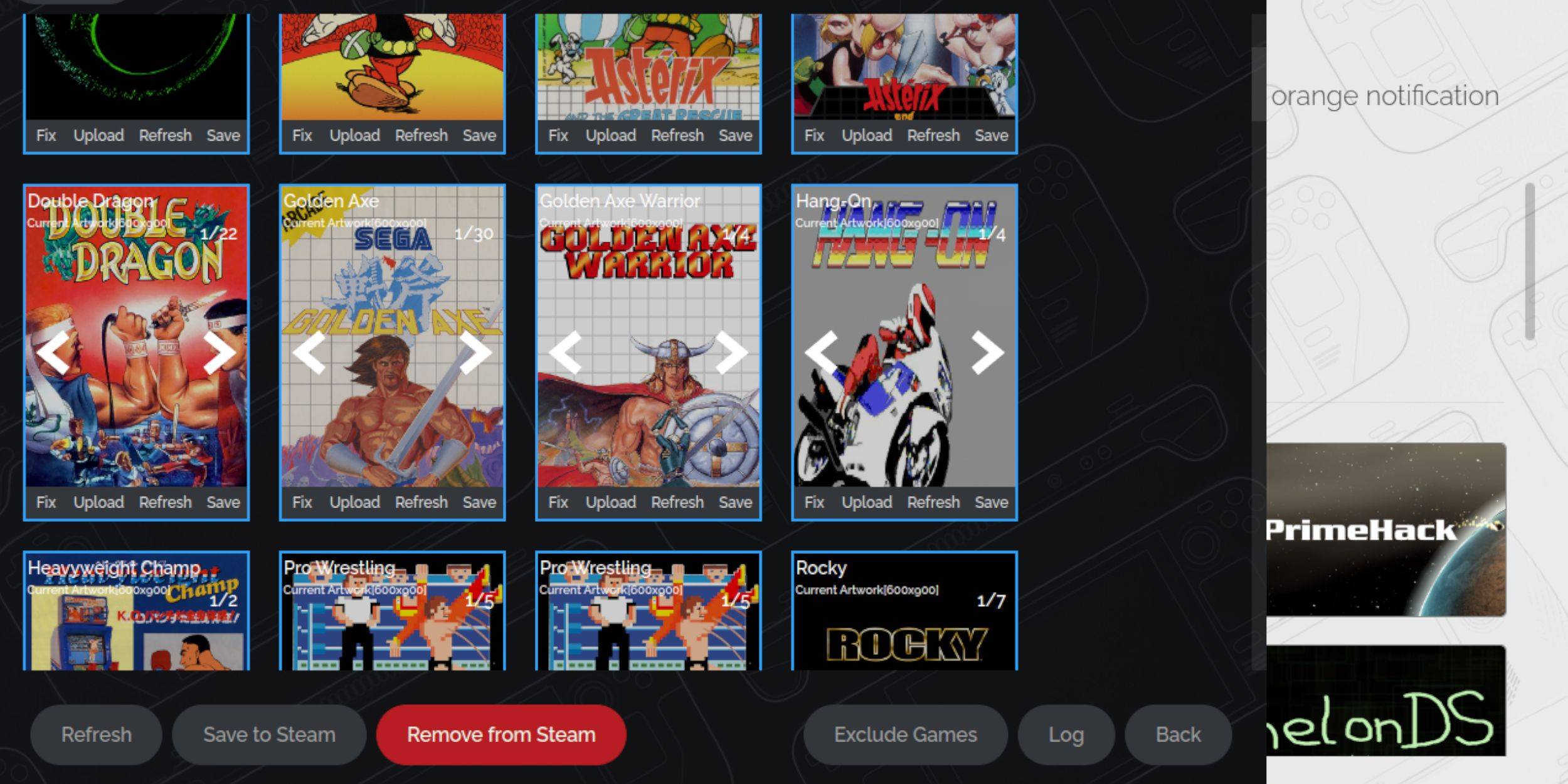
- Fixierung: Verwenden Sie die Option "Fix" im Steam ROM Manager, um automatisch Kunstwerke zu finden.
- Hochladen: Wenn das Kunstwerk fehlt, laden Sie es herunter und speichern Sie es in den Ordner Pictures's Pictures. Verwenden Sie dann die Option "Upload" in Steam ROM Manager.
Spielen Sie Ihre Spiele:

- Wechseln Sie in den Spielmodus.
- Öffnen Sie Ihre Dampfbibliothek.
- Navigieren Sie zu Ihrer Sega Master -Systemsammlung.
- Wählen Sie ein Spiel aus und genießen Sie!
Leistungsverbesserungen:
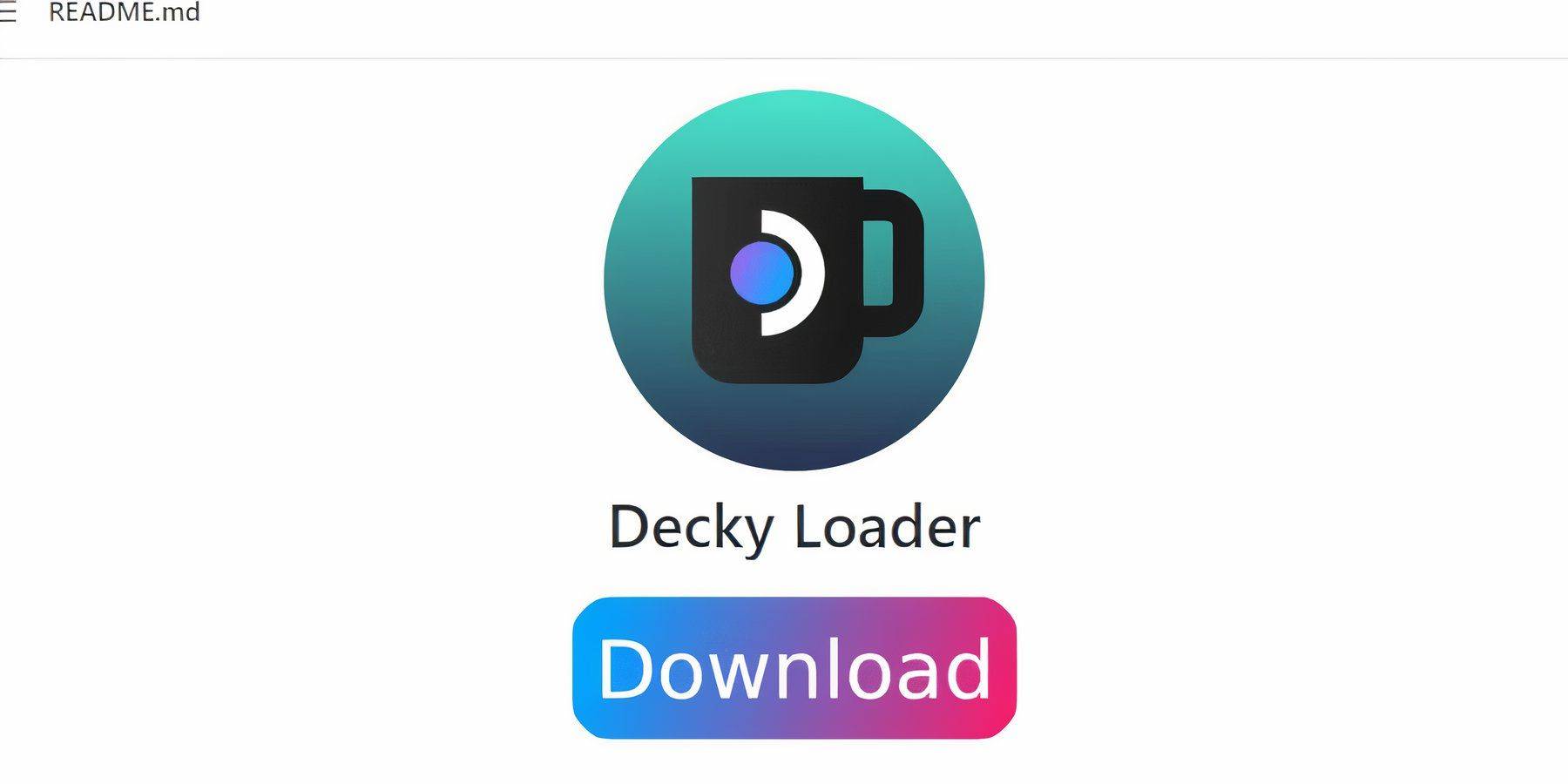
- Verwenden Sie das Quick Access-Menü (QAM) im Spiel, um die Leistungseinstellungen anzupassen (Frame-Limit, Halbrate-Schattierung). Aktivieren Sie "Spielprofil verwenden" für anhaltende Einstellungen.
Installieren von Decklader und Elektrowerkzeugen:
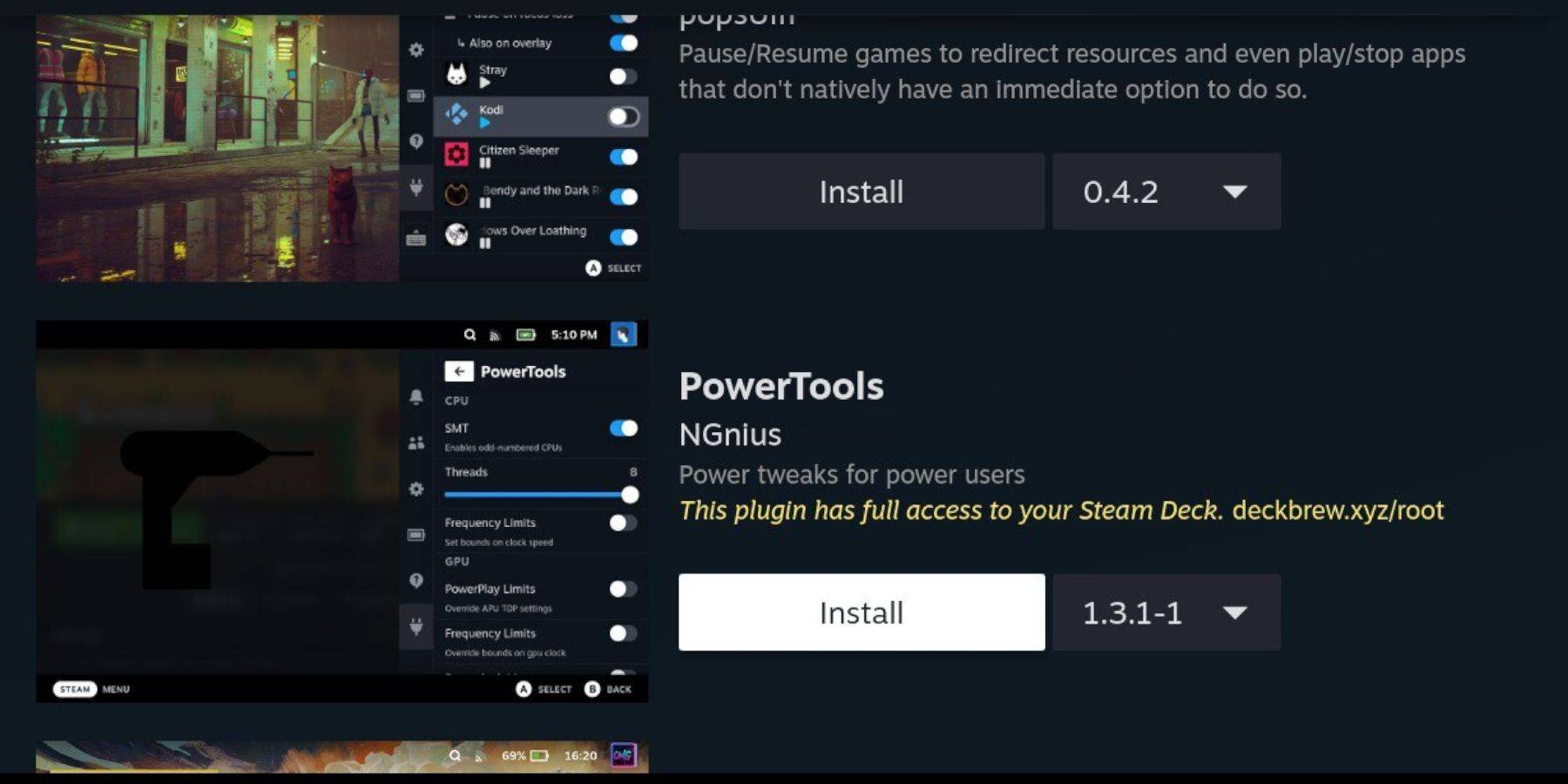
- Wechseln Sie in den Desktop -Modus.
- Laden Sie Decky Loader von seiner Github -Seite herunter und installieren Sie sie.
- Starten Sie im Spielmodus neu.
- Installieren Sie das Plugin des Elektrowerkzeugs über den Deckladerspeicher.
- Konfigurieren Sie Elektrowerkzeuge (deaktivieren Sie SMTs, Einstellen von Threads, GPU -Uhr einstellen).
Reparieren von Decky Loader nach einem Steam Deck -Update:
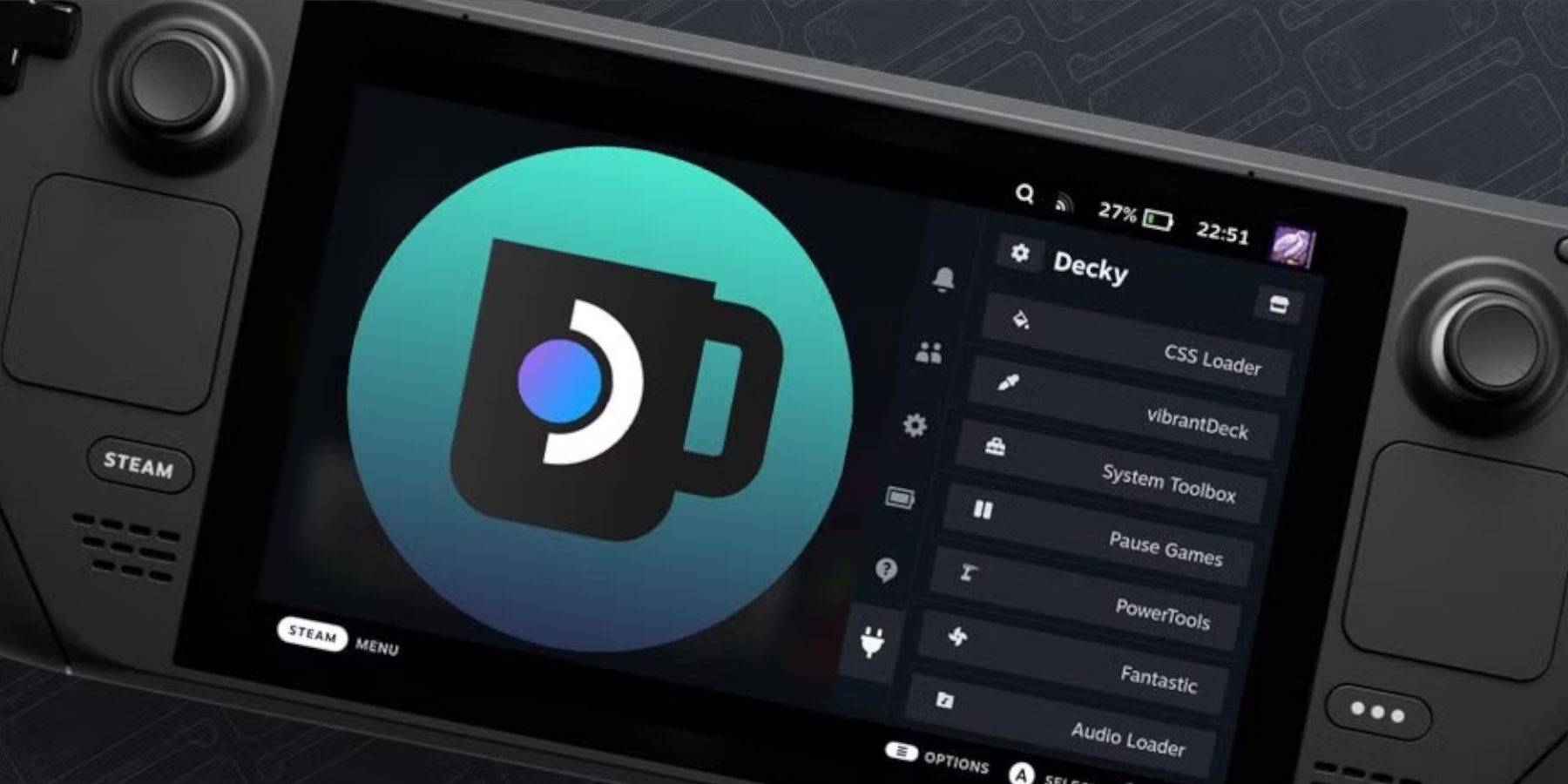
- Wechseln Sie in den Desktop -Modus.
- Laden Sie das Deck-Loader-Installationsprogramm erneut herunter und wählen Sie "Ausführen").
- Geben Sie Ihr Pseudo -Passwort ein (oder erstellen Sie einen).
- Starten Sie im Spielmodus neu.

Dieser umfassende Leitfaden stellt sicher, dass Sie Ihre Sega Master -Systemspiele auf Ihrem Steam Deck mit optimaler Leistung und Bequemlichkeit genießen können. Denken Sie daran, immer nach Debugging von CEF-Remote nach Dampfdeck-Updates zu überprüfen und nachzudenken, um die Funktionalität aufrechtzuerhalten.
Neueste Artikel












](https://images.dyk8.com/uploads/18/17380116246797f3e8a8a39.jpg)